Getting started with Logitech Wireless Solar Keyboard K760
|
|
|
- Constance Patel
- il y a 9 ans
- Total affichages :
Transcription
1 Getting started with Logitech Wireless Solar Keyboard K760
2 English Deutsch Français Italiano
3 Know your product Logitech Wireless Solar Keyboard K Solar cells 2. Battery status light 3. On/Off switch 4. Bluetooth keys 5. Media keys 6. Bluetooth connect button 7. Documentation Getting started with Logitech Wireless Solar Keyboard K760 7 English 3
4 Set up your product Pair your first Apple device 1. Turn on the Solar Keyboard. 2. Press the Bluetooth connect button on the back of the Solar Keyboard. The light on the three Bluetooth keys blink fast blue. 3. Press a Bluetooth key to assign your first Apple device to that key: The light on the selected key continues to blink blue. The Solar Keyboard is discoverable for 3 minutes. 4 English
5 4. Complete Bluetooth pairing on your Apple device: Mac OS X: Apple ios (ipad or iphone): a. Go to System Preferences > Bluetooth. b. Click the Setup new device (+) button, and follow the on-screen instructions. c. Choose Logitech K760 from the device list. d. Click Continue. a. In Settings, choose General > Bluetooth, and then turn on Bluetooth. b. Choose Logitech K760 from the Devices menu. Note: If your Apple device requests a PIN, enter the code using only the Solar Keyboard. The Solar Keyboard and your Apple device are now paired. The light on the Bluetooth key you have selected turns blue for 10 seconds. English 5
6 Pair or reassign a Bluetooth key to another Apple device Pair up to three compatible Apple devices with the Solar Keyboard. 1. Make sure the Solar Keyboard is on. 2. Press the Bluetooth connect button. The lights on the Bluetooth keys rapidly blink blue. 3. Press a Bluetooth key to assign your Apple device to that key. For example, if you already paired an Apple device to Bluetooth key 1, press the Bluetooth key 2 The light on the selected key continues to blink blue. The Solar Keyboard is discoverable for 3 minutes. 4. Go to Set up your product and follow step 4 to complete Bluetooth pairing. Note: After you press the Bluetooth connect button, the lights on the Bluetooth keys rapidly blink blue. All three Bluetooth keys can be assigned or reassigned, and the Solar Keyboard is discoverable for 3 minutes. 6 English
7 Switching among paired Apple devices Logitech Wireless Solar Keyboard K To select an Apple device to use, press the Bluetooth key (1, 2, or 3) associated with it. 2. The light on the selected Bluetooth key blinks blue slowly to show it is connecting. Then it turns solid blue for 3 seconds to confirm that the Bluetooth connection has been made. For example, if an ipad is paired with the Bluetooth 2 key, press that key to use the ipad with the Solar Keyboard. Note: Only one Apple device can be active at a time. English 7
8 Check the batteries The Solar Keyboard needs light to charge its internal batteries. Six hours a day of typical room light is recommended. To check battery power: 1. Turn on the Solar Keyboard. 2. Press the Battery Check (F8) key: If the Status light flashes green, the batteries have sufficient charge. If the Status light flashes red or doesn t flash, recharge the batteries. To recharge the batteries, place the Solar Keyboard in bright room light or direct sunlight for an hour or more. Note: You can use the Solar Keyboard while it charges. 8 English
9 Visit Product Central There s more information and support online for your product. Take a moment to visit Product Central to learn more about your new Solar Keyboard. Browse online articles for setup help, usage tips, or information about additional features. If your Solar Keyboard has optional software, learn about its benefits and how it can help you customize your product. Connect with other users in our Community Forums to get advice, ask questions, and share solutions. Logitech Wireless Solar Keyboard K760 At Product Central, you ll find a wide selection of content: Tutorials Troubleshooting Support community Software downloads Online documentation Warranty information Spare parts (when available) Go to English 9
10 Product features Bluetooth keys 1, 2 and 3 Pair up to three compatible Apple devices (Mac, ipad, or iphone ) 2. Mission control Only works with Mac OS X v10.7 (Lion). 3. Multifunction key Home Only works with ipad and iphone Launchpad Only works with Mac. Requires Logitech Software for Mac. Go to k760 to download and install. 4. Decrease (F6) and Increase (F7) screen brightness Only works with Mac computers and Apple displays. 5. Battery check 6. Play/Pause 7. Mute 8. Volume down 9. Volume up 10. Multifunction key Virtual keyboard Only works with ipad and iphone. Eject Only works with Mac. 10 English
11 Troubleshooting Keyboard not working Slide the On/Off switch left to Off then right to On. Press the Battery Check key. If the Battery Status light flashes red or gives no response, try using the Solar Keyboard in a room with more light. For more information, see Check the batteries. Restart your Apple device. Go to Bluetooth settings on your Apple device to check if Logitech K760 is present. If it is, remove it. Then follow steps 2 4 in Pair your first Apple device to redo Bluetooth pairing. Logitech Wireless Solar Keyboard K760 Mission Control (F4 key) is not working in Mac OS X v10.7 (Lion) To restore Keyboard Shortcuts in Mac OS X v10.7 (Lion), go to System Preferences > Keyboard > Keyboard Shortcuts > Mission Control > Restore Defaults. Mission Control (F4 key) is not working in Mac OS X v10.5 (Leopard) or Mac OS X v10.6 (Snow Leopard) This feature only works with Mac OS X v10.7 (Lion). You can reassign the Mission Control key to use Exposé. To do this, go to System Preferences > Keyboard > Keyboard Shortcuts > Exposé & Spaces. Double click on the current assignment for Exposé and press the Mission Control key. What do you think? Please take a minute to tell us. Thank you for purchasing our product. English 11
12 Battery disposal at product end of life 1. Turn over the Solar Keyboard. 2. Pry off the 2 larger rubber feet. 3. Remove the screws that were under the rubber feet. 4. Remove the battery compartment cover. 5. Remove the batteries. 6. Dispose of your product and its batteries according to local laws. 12 English
13 Produkt auf einen Blick Logitech Wireless Solar Keyboard K Solarzellen 2. Akkustandsanzeige 3. Ein-/Ausschalter 4. Bluetooth -Tasten 5. Multimedia-Tasten 6. Bluetooth-Verbindungstaste 7. Bedienungsanleitung Getting started with Logitech Wireless Solar Keyboard K760 7 Deutsch 13
14 Einrichtung des Produkts Pairen des ersten Apple-Geräts 1. Schalten Sie das Solar Keyboard ein. 2. Drücken Sie die Bluetooth- Verbindungstaste auf der Rückseite des Solar Keyboard. Die drei Bluetooth- Tasten blinken schnell in Blau. 3. Drücken Sie eine Bluetooth-Taste, um dieser das erste Apple-Gerät zuzuweisen: Die ausgewählte Taste blinkt weiterhin blau. Das Solar Keyboard ist drei Minuten lang erkennbar. 14 Deutsch
15 4. So führen Sie ein Pairing mit Ihrem Apple-Gerät durch: Mac OS X: Apple ios (ipad oder iphone): a. Wählen Sie Systemeinstellungen > Bluetooth. b. Klicken Sie auf Neues Gerät einrichten (+) und folgen Sie den Anweisungen. c. Wählen Sie Logitech K760 aus der Geräteliste. d. Klicken Sie auf Fortfahren. a. Wählen Sie Einstellungen > Allgemein > Bluetooth und schalten Sie Bluetooth ein. b. Wählen Sie Logitech K760 aus dem Gerätemenü. Hinweis: Ist für Ihr Apple-Gerät eine PIN erforderlich, geben Sie den Code ausschließlich über das Solar Keyboard ein. Das Solar Keyboard und Ihr Apple-Gerät sind jetzt gepairt. Die ausgewählte Bluetooth- Taste leuchtet zehn Sekunden blau. Deutsch 15
16 Pairing oder Neuzuweisungen einer Bluetooth-Taste mit bzw. zu einem weiteren Apple-Gerät Pairen Sie bis zu drei kompatible Apple-Geräte mit dem Solar Keyboard. 1. Vergewissern Sie sich, dass das Solar Keyboard eingeschaltet ist. 2. Drücken Sie die Bluetooth- Verbindungstaste. Die Bluetooth-Tasten blinken schnell in Blau. 16 Deutsch 3. Drücken Sie eine Bluetooth-Taste, um dieser das Apple-Gerät zuzuweisen. Wurde beispielsweise bereits ein Apple- Gerät mit der Bluetooth-Taste 1 gepairt, drücken Sie die Bluetooth-Taste 2. Die ausgewählte Taste blinkt weiterhin blau. Das Solar Keyboard ist drei Minuten lang erkennbar. 4. Lesen Sie den Abschnitt Einrichtung des Produkts und folgen Sie Schritt 4, um das Bluetooth-Pairing abzuschließen. Hinweis: Nachdem Sie die Bluetooth- Verbindungstaste gedrückt haben, blinken die Bluetooth-Tasten schnell in Blau. Alle drei Bluetooth-Tasten können jederzeit neu zugewiesen werden. Dabei ist das Solar Keyboard drei Minuten lang erkennbar.
17 Wechseln zwischen gepairten Apple-Geräten 1. Um ein Apple-Gerät verwenden zu können, drücken Sie die zugewiesene Bluetooth-Taste (1, 2 oder 3). 2. Die ausgewählte Bluetooth-Taste blinkt langsam blau, um anzuzeigen, dass eine Verbindung hergestellt wird. Sobald die Bluetooth- Verbindung hergestellt wurde, leuchtet die Taste drei Sekunden lang blau. Wenn beispielsweise ein ipad über die Bluetooth-Taste 2 gepairt wurde, drücken Sie diese Taste, um das ipad mit dem Solar Keyboard zu verwenden. Hinweis: Sie können jeweils nur ein Apple- Gerät verwenden. Deutsch 17
18 Überprüfen des Akkus Der interne Akku des Solar Keyboard wird mithilfe von Licht aufgeladen. Wir empfehlen sechs Stunden gewöhnliches Raumlicht. So prüfen Sie den Ladezustand des Akkus: 1. Schalten Sie das Solar Keyboard ein. 2. Drücken Sie die Taste zum Überprüfen des Ladezustands des Akkus (F8): Sobald die Statusanzeige grün blinkt, ist der Akku ausreichend aufgeladen. Blinkt sie rot oder gar nicht, müssen Sie den Akku aufladen. Stellen Sie das Solar Keyboard zum Aufladen des Akkus mindestens eine Stunde in helles Raumlicht oder in direktes Sonnenlicht. Hinweis: Das Solar Keyboard kann während des Ladevorgangs verwendet werden. 18 Deutsch
19 Produktzentrale Hier erhalten Sie weiterführende Informationen und den Online- Kundendienst für Ihr Produkt. Nehmen Sie sich einen Augenblick Zeit und besuchen Sie die Produktzentrale, um mehr über Ihr neues Solar Keyboard herauszufinden. Stöbern Sie in Online-Artikeln, um weitergehende Hilfe zur Einrichtung und zum Funktionsumfang sowie Tipps zur Nutzung des Gerätes zu bekommen. Wenn für das Solar Keyboard optionale Software verfügbar ist, können Sie hier herausfinden, wie Sie das Keyboard an Ihre Bedürfnisse anpassen und alle seine Funktionen optimal nutzen können. Treten Sie in unseren Community-Foren mit anderen Benutzern in Verbindung und holen Sie sich Tipps, stellen Sie Fragen und teilen Sie Ihre Problemlösungen mit anderen. Logitech Wireless Solar Keyboard K760 In der Produktzentrale finden Sie ein umfangreiches Informationsangebot: Tutorials Fehlerbehebung Support-Community Software-Downloads Online-Bedienungsanleitungen Garantieinformationen Ersatzteile (falls verfügbar) Rufen Sie die Seite support/k760 auf. Deutsch 19
20 Produktfunktionen: Bluetooth-Tasten 1, 2 und 3 Pairen Sie bis zu drei kompatible Apple -Geräte (Mac, ipad oder iphone ) mit dem Solar Keyboard. 2. Mission Control Funktioniert nur unter Mac OS X 10.7 (Lion). 3. Multifunktions-Taste Home Funktioniert nur mit ipad und iphone. Launchpad Funktioniert nur mit Mac. Logitech Software für Mac erforderlich. Rufen Sie die Seite auf, um die Software herunterzuladen und zu installieren. 4. Erhöhen (F6) und Reduzieren (F7) der Bildschirmhelligkeit Funktioniert nur mit Mac-Computern und Apple-Displays. 5. Überprüfen des Akkuladezustands 6. Wiedergabe/Pause 7. Stumm 8. Leiser 9. Lauter 10. Multifunktions-Taste Virtuelle Tastatur Funktioniert nur mit ipad und iphone. Auswerfen Funktioniert nur mit Mac. 20 Deutsch
21 Fehlerbehebung Tastatur funktioniert nicht Schieben Sie den Ein-/Ausschalter auf der linken Seite auf Off und anschließend wieder auf On. Drücken Sie die Taste zum Überprüfen des Akkuladezustands. Verwenden Sie das Solar Keyboard in einem Raum mit mehr Licht, wenn die Akkustandsanzeige rot blinkt oder nicht reagiert. Weitere Informationen finden Sie unter Überprüfen des Akkus. Starten Sie Ihr Apple-Gerät neu. Öffnen Sie auf dem Apple-Gerät die Bluetooth-Einstellungen, um zu überprüfen, ob Logitech K760 angezeigt wird. Ist dies der Fall, entfernen Sie es. Führen Sie anschließend die Schritte 2 bis 4 unter Pairen des ersten Apple-Geräts durch, um die Bluetooth-Verbindung erneut herzustellen. Logitech Wireless Solar Keyboard K760 Mission Control (Taste F4) funktioniert nicht unter Mac OS X 10.7 (Lion) Wählen Sie Systemeinstellungen > Tastatur > Tastaturkurzbefehle > Mission Control > Standardeinstellungen, um die Tastaturkurzbefehle unter Mac OS X 10.7 (Lion) wiederherzustellen. Mission Control (Taste F4) funktioniert nicht unter Mac OS X 10.5 (Leopard) oder Mac OS X 10.6 (Snow Leopard). Diese Funktion ist nur unter Mac OS X 10.7 (Lion) verfügbar. Sie können die Mission Control-Taste für die Verwendung von Exposé konfigurieren. Wählen Sie hierzu Systemeinstellungen > Tastatur > Tastaturkurzbefehle > Exposé & Spaces. Doppelklicken Sie auf die aktuelle Zuweisung für Exposé und drücken Sie die Mission Control-Taste. Ihre Meinung ist gefragt. Bitte nehmen Sie sich etwas Zeit, um einige Fragen zu beantworten. Vielen Dank, dass Sie sich für unser Produkt entschieden haben. Deutsch 21
22 Akkuentsorgung 1. Drehen Sie das Solar Keyboard um. 2. Ziehen Sie die beiden größeren Gummifüße ab. 3. Entfernen Sie die Schrauben unter den Gummifüßen. 4. Entfernen Sie die Abdeckung des Akkufachs. 5. Entfernen Sie den Akku. 6. Entsorgen Sie das Produkt und den Akku entsprechend den in Ihrer Region gültigen Bestimmungen. 22 Deutsch
23 Présentation du produit Logitech Wireless Solar Keyboard K Cellules solaires 2. Témoin de charge des piles 3. Commutateur Marche/Arrêt 4. Touches Bluetooth 5. Touches multimédia 6. Bouton de connexion Bluetooth 7. Documentation Getting started with Logitech Wireless Solar Keyboard K760 7 Français 23
24 Configuration du produit Coupler un premier dispositif Apple 1. Mettez le clavier solaire sous tension. 2. Appuyez sur le bouton de connexion Bluetooth situé sur la face arrière du clavier solaire. Les trois touches Bluetooth clignotent en bleu. 3. Appuyez sur une touche Bluetooth pour l'assigner au premier dispositif Apple: Le témoin de la touche sélectionnée continue de clignoter en bleu. Le clavier solaire passe en mode de détection pendant trois minutes. 24 Français
25 4. Terminez le couplage Bluetooth sur votre dispositif Apple: Mac OS X: Apple ios (ipad ou iphone): a. Accédez à Préférences système > Bluetooth. b. Cliquez sur le bouton Configurer un nouveau dispositif (+) et suivez les instructions qui s'affichent à l'écran. c. Sélectionnez Logitech K760 dans la liste des dispositifs. d. Cliquez sur Continuer. a. Dans Paramètres, sélectionnez Général > Bluetooth, puis activez le mode Bluetooth. b. Sélectionnez Logitech K760 dans le menu Dispositifs. Remarque: si votre dispositif Apple vous demande un code PIN, saisissez ce code à l'aide du clavier solaire. Le clavier solaire et votre dispositif Apple sont maintenant couplés. Le témoin de la touche Bluetooth sélectionnée reste bleu pendant dix secondes. Français 25
26 Coupler ou réassigner une touche Bluetooth à un autre dispositif Apple Couplez jusqu'à trois dispositifs Apple compatibles avec le clavier solaire. 1. Vérifiez que le clavier solaire est sous tension. 2. Appuyez sur le bouton de connexion Bluetooth. Les témoins des touches Bluetooth clignotent rapidement en bleu. 26 Français 3. Appuyez sur une touche Bluetooth pour l'assigner à votre dispositif Apple. Par exemple, si vous avez déjà couplé un dispositif Apple à la touche Bluetooth 1, appuyez sur la touche Bluetooth 2. Le témoin de la touche sélectionnée continue de clignoter en bleu. Le clavier solaire passe en mode de détection pendant trois minutes. 4. Reportez-vous à la section Configuration du produit et suivez l'étape 4 pour procéder au couplage Bluetooth. Remarque: une fois que vous avez appuyé sur le bouton de connexion Bluetooth, les témoins des touches Bluetooth clignotent rapidement en bleu. Vous pouvez assigner ou réassigner les trois touches Bluetooth, et le clavier solaire passe en mode de détection pendant trois minutes.
27 Basculer d'un dispositif Apple couplé à l'autre 1. Pour sélectionner le dispositif Apple à utiliser, appuyez sur la touche Bluetooth (1, 2 ou 3) qui lui est associée. 2. Le témoin de la touche Bluetooth sélectionnée se met à clignoter lentement en bleu pendant le temps de connexion. Une fois la connexion établie, le témoin reste allumé en bleu pendant trois secondes. Par exemple, si un ipad est couplé à la touche Bluetooth 2, appuyez sur cette touche pour utiliser le clavier solaire avec l'ipad. Remarque: vous pouvez activer un seul dispositif Apple à la fois. Français 27
28 Niveau de charge des piles Il faut exposer le clavier solaire à la lumière pour recharger ses piles internes. Une exposition de six heures par jour à la lumière ambiante est recommandée. Pour vérifier le niveau de charge des piles: 1. Mettez le clavier solaire sous tension. 2. Appuyez sur la touche de vérification du niveau des piles (F8): Si le témoin de charge clignote en vert, cela indique que les piles sont suffisamment chargées. Si le témoin de charge clignote en rouge ou ne clignote pas, vous devez recharger les piles. Pour recharger les piles, exposez le clavier solaire à une grande source de luminosité ou directement aux rayons du soleil pendant au moins une heure. Remarque: vous pouvez utiliser le clavier solaire pendant qu'il est en charge. 28 Français
29 Visitez les pages Produits Des informations et une assistance supplémentaires sont disponibles en ligne pour votre produit. Pour en savoir plus sur votre nouveau clavier solaire, prenez le temps de visiter les pages Produits. Parcourez les articles en ligne pour obtenir de l'aide en matière de configuration, des conseils d'utilisation ou des informations sur d'autres fonctions. Si votre clavier solaire contient des logiciels en option, découvrez leurs avantages et comment ils peuvent vous aider à personnaliser votre produit. Connectez-vous avec d'autres utilisateurs sur nos forums communautaires pour demander des conseils, poser des questions et partager des solutions. Logitech Wireless Solar Keyboard K760 Dans les pages Produits, vous trouverez un large éventail de contenu: Didacticiels Dépannage Communauté d'entraide Téléchargement de logiciels Documentation en ligne Informations sur la garantie Pièces de rechange (si disponibles) Accédez au site support/k760 Français 29
30 Caractéristiques du produit Touches Bluetooth 1, 2 et 3 Couplez jusqu'à trois dispositifs Apple compatibles (Mac, ipad ou iphone ). 2. Mission control Fonctionne uniquement avec Mac OS X version 10.7 (Lion). 3. Touche multifonction Home Fonctionne uniquement avec ipad et iphone. Launchpad Fonctionne uniquement avec Mac. Nécessite le logiciel Logitech pour Mac. Accédez au site pour le télécharger et l'installer. 4. Réduire (F6) et augmenter (F7) la luminosité de l'écran Fonctionne uniquement avec les ordinateurs Mac et les écrans Apple. 5. Vérification des piles 6. Lecture/Pause 7. Muet 8. Volume - 9. Volume Touche multifonction Clavier virtuel Fonctionne uniquement avec ipad et iphone. Ejection Fonctionne uniquement avec Mac. 30 Français
31 Dépannage Le clavier ne fonctionne pas Faites glisser le commutateur Marche/Arrêt en position Off, puis en position On. Appuyez sur la touche de vérification du niveau des piles. Si le témoin de charge clignote en rouge ou ne réagit pas, essayez d'utiliser le clavier solaire dans une pièce mieux éclairée. Pour plus d'informations, consultez la section Niveau de charge des piles. Redémarrez votre dispositif Apple. Accédez aux paramètres Bluetooth sur votre dispositif Apple et vérifiez si Logitech K760 est affiché. Si c'est le cas, supprimez-le puis suivez les étapes 2 à 4 de la section Coupler un premier dispositif Apple pour rétablir le couplage Bluetooth. Logitech Wireless Solar Keyboard K760 Mission Control (touche F4) ne fonctionne pas dans Mac OS X version 10.7 (Lion) Pour restaurer les raccourcis clavier dans Mac OS X version 10.7 (Lion), accédez à Préférences système > Clavier > Raccourcis clavier > Mission Control > Valeurs par défaut. Mission Control (touche F4) ne fonctionne pas dans Mac OS X version 10.5 (Leopard) ou Mac OS X version 10.6 (Snow Leopard) Cette fonction est compatible uniquement avec Mac OS X version 10.7 (Lion). Vous pouvez réassigner la touche Mission Control pour utiliser la fonction Exposé. Pour ce faire, accédez à Préférences système > Clavier > Raccourcis clavier > Exposé et Spaces. Cliquez deux fois sur l'assignation actuelle d'exposé et appuyez sur la touche Mission Control. Qu'en pensez-vous? Veuillez prendre quelques minutes pour nous faire part de vos commentaires. Nous vous remercions d'avoir acheté notre produit. Français 31
32 Recyclage de la batterie à la fin du cycle de vie du produit 1. Retournez le clavier solaire. 2. Délogez les deux patins longs en caoutchouc. 3. Dévissez les vis placées sous les patins. 4. Otez le couvercle du compartiment des piles. 5. Retirez les piles. 6. Mettez au rebut le produit et ses piles conformément à la législation locale. 32 Français
33 Panoramica del prodotto Logitech Wireless Solar Keyboard K Cellule fotovoltaiche 2. Spia di stato della batteria 3. Pulsante di accensione/spegnimento 4. Tasti Bluetooth 5. Tasti multimediali 6. Pulsante di connessione Bluetooth 7. Documentazione Getting started with Logitech Wireless Solar Keyboard K760 7 Italiano 33
34 Installazione del prodotto Pairing del primo dispositivo Apple 1. Accendere Solar Keyboard. 2. Premere il pulsante per la connessione Bluetooth situato nella parte posteriore di Solar Keyboard. La spia dei tre tasti Bluetooth lampeggia rapidamente di colore blu. 3. Premere un pulsante Bluetooth per assegnare il primo dispositivo Apple a tale tasto: La spia del tasto selezionato continua a lampeggiare di colore blu. Solar Keyboard rimane rilevabile per 3 minuti. 34 Italiano
35 4. Completare il pairing Bluetooth sul dispositivo Apple: Mac OS X: Apple ios (ipad o iphone): a. Accedere a Preferenze di Sistema > Bluetooth. b. Fare clic sul pulsante "Imposta nuovo dispositivo" (+) e seguire le istruzioni visualizzate. c. Scegliere Logitech K760 dall elenco dei dispositivi. d. Fare clic su "Continua". a. In Impostazioni, scegliere Generali > Bluetooth, quindi attivare la funzionalità Bluetooth. b. Scegliere Logitech K760 dal menu dei dispositivi. Nota: se il dispositivo Apple richiede un PIN, immettere il codice utilizzando unicamente Solar Keyboard. Il pairing di Solar Keyboard con il dispositivo Apple è terminato. La spia del tasto Bluetooth selezionato diventa blu per 10 secondi. Italiano 35
36 Pairing o riassegnazione di un tasto Bluetooth a un altro dispositivo Apple È possibile eseguire il pairing di Solar Keyboard con un massimo di tre dispositivi Apple compatibili. 1. Verificare che la tastiera Solar Keyboard sia accesa. 2. Premere il pulsante per la connessione Bluetooth. Le spie dei tasti Bluetooth lampeggiano rapidamente di colore blu. 36 Italiano 3. Premere un pulsante Bluetooth per assegnare il dispositivo Apple a tale tasto. Ad esempio, se è già stato eseguito il pairing di un dispositivo Apple con il pulsante Bluetooth 1, premere il pulsante Bluetooth 2. La spia del tasto selezionato continua a lampeggiare di colore blu. Solar Keyboard rimane rilevabile per 3 minuti. 4. Andare alla sezione "Configurazione del prodotto" ed effettuare il passaggio 4 per completare il pairing Bluetooth. Nota: dopo avere premuto il pulsante per la connessione Bluetooth, le spie dei tasti Bluetooth lampeggiano rapidamente di colore blu. Tutti e tre i tasti Bluetooth possono essere assegnati o riassegnati e la tastiera Solar Keyboard rimane rilevabile per 3 minuti.
37 Passaggio tra i dispositivi Apple in pairing 1. Per selezionare un dispositivo Apple da utilizzare, premere il tasto Bluetooth (1, 2 o 3) ad esso associato. 2. La spia del tasto Bluetooth selezionato lampeggia lentamente di colore blu a indicare che è in corso il tentativo di connessione. Diventa quindi di colore blu fisso per 3 secondi per confermare che la connessione Bluetooth è stata stabilita. Ad esempio, se è stato effettuato il pairing di un ipad con il tasto Bluetooth 2, premere tale tasto per utilizzare l'ipad con Solar Keyboard. Nota: può essere attivo un solo dispositivo Apple per volta. Italiano 37
38 Verifica delle batterie Per il caricamento delle batterie interne, Solar Keyboard necessita di luce. Sono consigliate sei ore al giorno di esposizione alla luce in una stanza con condizioni di illuminazione normali. Per verificare il livello di carica delle batterie: 1. Accendere Solar Keyboard. 2. Premere il tasto per la verifica delle batterie (F8): Se la spia di stato lampeggia di colore verde, il livello di carica è sufficiente. Se lampeggia di colore rosso o non lampeggia, è necessario ricaricare le batterie. Per ricaricare le batterie, posizionare Solar Keyboard in una stanza molto luminosa o esporla alla luce solare diretta per almeno un'ora. Nota: è possibile utilizzare Solar Keyboard durante la ricarica. 38 Italiano
39 Sezione Prodotti di punta Online sono disponibili ulteriori informazioni e il supporto per il prodotto. Per approfondire la conoscenza del nuovo dispositivo Solar Keyboard acquistato, è quindi consigliabile visitare la sezione Prodotti di punta. Per la guida alla configurazione, consigli sull'utilizzo o informazioni su funzionalità aggiuntive, consultare gli articoli online. Se Solar Keyboard dispone di software opzionale, sarà possibile scoprirne i vantaggi, nonché accedere alle informazioni su come utilizzarlo per personalizzare il prodotto. Per consigli, domande e soluzioni, è inoltre possibile connettersi con altri utenti tramite i forum della community Logitech. Logitech Wireless Solar Keyboard K760 Nella sezione Prodotti di punta, è disponibile un'ampia selezione di contenuti: Esercitazioni Risoluzione dei problemi Community di supporto Download del software Documentazione online Informazioni sulla garanzia Parti di ricambio (se disponibili) Visitare Italiano 39
40 Caratteristiche del prodotto Tasti Bluetooth 1, 2 e 3 Consentono di eseguire il pairing di tre dispositivi Apple compatibili (Mac, ipad o iphone ) 2. Mission Control Funziona solo con Mac OS X v10.7 (Lion). 3. Tasto multifunzionale Tasto Home Funziona solo con ipad e iphone Launchpad Funziona solo con Mac. Richiede il software Logitech per Mac. Visitare la pagina com/support/k760 per il download e l installazione. 4. Riduzione (F6) e aumento (F7) della luminosità dello schermo Funziona solo con computer Mac e display Apple. 5. Verifica carica batteria 6. Riproduzione/pausa 7. Disattivazione del volume 8. Riduzione del volume 9. Aumento del volume 10. Tasto multifunzionale Tastiera virtuale Funziona solo con ipad e iphone. Espulsione Funziona solo con Mac. 40 Italiano
41 Risoluzione dei problemi La tastiera non funziona Spostare il pulsante di accensione/ spegnimento verso sinistra in posizione Off, quindi verso destra in posizione On. Premere il tasto per la verifica delle batterie. Se la spia di stato delle batterie lampeggia di colore rosso o non emette alcun segnale, provare a utilizzare Solar Keyboard in una stanza con maggiore illuminazione. Per ulteriori informazioni, vedere la sezione Verifica delle batterie. Riavviare il dispositivo Apple. Accedere alle impostazioni Bluetooth sul dispositivo Apple per verificare se è presente l opzione Logitech K760. In caso affermativo, rimuovere tale opzione. Effettuare quindi i passaggi da 2 a 4 della sezione Pairing del primo dispositivo Apple per ripristinare il pairing Bluetooth. Logitech Wireless Solar Keyboard K760 Mission Control (tasto F4) non funziona in Mac OS X v10.7 (Lion) Per ripristinare le abbreviazioni da tastiera in Mac OS X v10.7 (Lion), accedere a Preferenze di sistema > Tastiera > Abbreviazioni da tastiera > Mission Control > Ripristina default. Mission Control (tasto F4) non funziona in Mac OS X v10.5 (Leopard) o Mac OS X v10.6 (Snow Leopard) Questa funzione è utilizzabile solo con Mac OS X v10.7 (Lion). È possibile riassegnare il tasto Mission Control per l'utilizzo di Exposé. A tal fine, selezionare Preferenze di sistema > Tastiera > Abbreviazioni da tastiera > Exposé e Spaces. Fare doppio clic sull'assegnazione corrente per Exposé, quindi premere il tasto Mission Control. Cosa ne pensi? Dedicaci qualche minuto del tuo tempo e inviaci un commento. Grazie per avere acquistato questo prodotto. Italiano 41
42 Smaltimento della batteria al termine del ciclo di vita del prodotto 1. Capovolgere Solar Keyboard. 2. Rimuovere i due piedini in gomma più grandi. 3. Rimuovere le viti posizionate sotto i piedini in gomma. 4. Rimuovere il coperchio del vano batterie. 5. Rimuovere le batterie. 6. Smaltire il prodotto e le batterie secondo le normative locali vigenti. 42 Italiano
43 Logitech Wireless Solar Keyboard K760 België/Belgique Dutch: +32-(0) ; French: +32-(0) Česká Republika Danmark Deutschland +49-(0) España France +33-(0) Ireland +353-(0) Italia Magyarország +36 (1) Nederland +31-(0) Norge +47-(0) Österreich +43-(0) Polska Portugal Россия +7(495) Schweiz/Suisse D +41-(0) Svizzera F +41-(0) I +41-(0) E +41-(0) South Africa Suomi +358-(0) Sverige +46-(0) Türkiye United Arab Emirates United Kingdom +44-(0) European, English: +41-(0) Mid. East., & Fax: +41-(0) African Hq. Morges, Switzerland Eastern Europe English: 41-(0) United States Argentina Brasil Canada Chile Colombia Latin America Mexico
Logitech Tablet Keyboard for Windows 8, Windows RT and Android 3.0+ Setup Guide Guide d installation
 Logitech Tablet Keyboard for Windows 8, Windows RT and Android 3.0+ Setup Guide Guide d installation English.......................................... 3 Français.........................................
Logitech Tablet Keyboard for Windows 8, Windows RT and Android 3.0+ Setup Guide Guide d installation English.......................................... 3 Français.........................................
Logitech Speaker System Z553 Setup Guide Guide d installation
 Logitech Speaker System Z553 Setup Guide Guide d installation Logitech Speaker System Z553 English................. 3 Français................ 10 www.logitech.com/support...19 2 Package contents Logitech
Logitech Speaker System Z553 Setup Guide Guide d installation Logitech Speaker System Z553 English................. 3 Français................ 10 www.logitech.com/support...19 2 Package contents Logitech
Logitech Wireless Performance Combo MX800 Setup Guide Guide d installation
 Logitech Wireless Performance Combo MX800 Setup Guide Guide d installation Logitech Wireless Performance Combo MX800 Setup Guide Guide d installation Important information Safety, compliance, and warranty
Logitech Wireless Performance Combo MX800 Setup Guide Guide d installation Logitech Wireless Performance Combo MX800 Setup Guide Guide d installation Important information Safety, compliance, and warranty
Your Pirelli VDSL router has been preconfigured with the following settings:
 Important Information & Installation Instructions VDSL (Analog) Dear Netstream customer Your Pirelli VDSL router has been preconfigured with the following settings: LAN IP Adress of the Pirelli router:
Important Information & Installation Instructions VDSL (Analog) Dear Netstream customer Your Pirelli VDSL router has been preconfigured with the following settings: LAN IP Adress of the Pirelli router:
Contents Windows 8.1... 2
 Workaround: Installation of IRIS Devices on Windows 8 Contents Windows 8.1... 2 English Français Windows 8... 13 English Français Windows 8.1 1. English Before installing an I.R.I.S. Device, we need to
Workaround: Installation of IRIS Devices on Windows 8 Contents Windows 8.1... 2 English Français Windows 8... 13 English Français Windows 8.1 1. English Before installing an I.R.I.S. Device, we need to
Logitech Illuminated Living-Room Keyboard K830 Setup Guide Guide d installation
 Logitech Illuminated Living-Room Keyboard K830 Setup Guide Guide d installation Logitech Illuminated Living-Room Keyboard K830 English................... 3 Français.................. 11 www.logitech.com/support..............................
Logitech Illuminated Living-Room Keyboard K830 Setup Guide Guide d installation Logitech Illuminated Living-Room Keyboard K830 English................... 3 Français.................. 11 www.logitech.com/support..............................
Harmony Smart Keyboard Add-on. Setup Guide Guide d installation
 Harmony Smart Keyboard Add-on Setup Guide Guide d installation Contents / Sommaire English................. 3 Français................. 9 support.myharmony.com/smart-keyboard-add-on 2 E Ch Pg Package contents
Harmony Smart Keyboard Add-on Setup Guide Guide d installation Contents / Sommaire English................. 3 Français................. 9 support.myharmony.com/smart-keyboard-add-on 2 E Ch Pg Package contents
GIGABIT PCI DESKTOP ADAPTER DGE-530T. Quick Installation Guide+ Guide d installation+
 GIGABIT PCI DESKTOP ADAPTER Quick Installation Guide+ Guide d installation+ Check Your Package Contents Quick Installation Guide Gigabit Ethernet PCI Adapter CD with Manual and Drivers DO NOT insert the
GIGABIT PCI DESKTOP ADAPTER Quick Installation Guide+ Guide d installation+ Check Your Package Contents Quick Installation Guide Gigabit Ethernet PCI Adapter CD with Manual and Drivers DO NOT insert the
Guide d'installation rapide TFM-560X YO.13
 Guide d'installation rapide TFM-560X YO.13 Table of Contents Français 1 1. Avant de commencer 1 2. Procéder à l'installation 2 Troubleshooting 6 Version 06.08.2011 16. Select Install the software automatically
Guide d'installation rapide TFM-560X YO.13 Table of Contents Français 1 1. Avant de commencer 1 2. Procéder à l'installation 2 Troubleshooting 6 Version 06.08.2011 16. Select Install the software automatically
SIMATIC. SIMATIC STEP 7 PID Professional V12. Welcome Tour. Totally Integrated Automation www.siemens.com/tia-portal-welcometour PORTAL
 SIMATIC STEP 7 PID Professional V12 Welcome Tour Totally Integrated Automation www.siemens.com/tia-portal-welcometour Totally Integrated Automation PORTAL www.siemens.com/tia-portal SIMATIC Siemens Aktiengesellschaft
SIMATIC STEP 7 PID Professional V12 Welcome Tour Totally Integrated Automation www.siemens.com/tia-portal-welcometour Totally Integrated Automation PORTAL www.siemens.com/tia-portal SIMATIC Siemens Aktiengesellschaft
Thank you for choosing the Mobile Broadband USB Stick. With your USB Stick, you can access a wireless network at high speed.
 Thank you for choosing the Mobile Broadband USB Stick. With your USB Stick, you can access a wireless network at high speed. Note: This manual describes the appearance of the USB Stick, as well as the
Thank you for choosing the Mobile Broadband USB Stick. With your USB Stick, you can access a wireless network at high speed. Note: This manual describes the appearance of the USB Stick, as well as the
Instructions Mozilla Thunderbird Page 1
 Instructions Mozilla Thunderbird Page 1 Instructions Mozilla Thunderbird Ce manuel est écrit pour les utilisateurs qui font déjà configurer un compte de courrier électronique dans Mozilla Thunderbird et
Instructions Mozilla Thunderbird Page 1 Instructions Mozilla Thunderbird Ce manuel est écrit pour les utilisateurs qui font déjà configurer un compte de courrier électronique dans Mozilla Thunderbird et
Thank you for choosing the Mobile Broadband USB Stick. With your USB Stick, you can access a wireless network at high speed.
 Thank you for choosing the Mobile Broadband USB Stick. With your USB Stick, you can access a wireless network at high speed. Note: This manual describes the appearance of the USB Stick, as well as the
Thank you for choosing the Mobile Broadband USB Stick. With your USB Stick, you can access a wireless network at high speed. Note: This manual describes the appearance of the USB Stick, as well as the
Package Contents. System Requirements. Before You Begin
 Package Contents DWA-125 Wireless 150 USB Adapter CD-ROM (contains software, drivers, and manual) Cradle If any of the above items are missing, please contact your reseller. System Requirements A computer
Package Contents DWA-125 Wireless 150 USB Adapter CD-ROM (contains software, drivers, and manual) Cradle If any of the above items are missing, please contact your reseller. System Requirements A computer
Quick-Manual. Comfort VS1
 Quick-Manual Comfort VS1 Inhalt Contenu Contenuto 1. So legen Sie die SIM-Karte ein 3 2. So laden Sie den Akku auf 4 3. Und wozu sind all die Tasten da? 5 4. Wie speichern Sie neue Kontakte in Ihrem Telefonbuch?
Quick-Manual Comfort VS1 Inhalt Contenu Contenuto 1. So legen Sie die SIM-Karte ein 3 2. So laden Sie den Akku auf 4 3. Und wozu sind all die Tasten da? 5 4. Wie speichern Sie neue Kontakte in Ihrem Telefonbuch?
Sun Type 7 Keyboard and Mouse Installation Guide
 Sun Type 7 Keyboard and Mouse Installation Guide Guide d installation du clavier et de la souris Sun Type 7 Sun Type 7-Tastatur Installationshandbuch Guida all installazione della tastiera e del mouse
Sun Type 7 Keyboard and Mouse Installation Guide Guide d installation du clavier et de la souris Sun Type 7 Sun Type 7-Tastatur Installationshandbuch Guida all installazione della tastiera e del mouse
How to Login to Career Page
 How to Login to Career Page BASF Canada July 2013 To view this instruction manual in French, please scroll down to page 16 1 Job Postings How to Login/Create your Profile/Sign Up for Job Posting Notifications
How to Login to Career Page BASF Canada July 2013 To view this instruction manual in French, please scroll down to page 16 1 Job Postings How to Login/Create your Profile/Sign Up for Job Posting Notifications
Once the installation is complete, you can delete the temporary Zip files..
 Sommaire Installation... 2 After the download... 2 From a CD... 2 Access codes... 2 DirectX Compatibility... 2 Using the program... 2 Structure... 4 Lier une structure à une autre... 4 Personnaliser une
Sommaire Installation... 2 After the download... 2 From a CD... 2 Access codes... 2 DirectX Compatibility... 2 Using the program... 2 Structure... 4 Lier une structure à une autre... 4 Personnaliser une
1. Raison de la modification
 T Service Documentation Technicocommerciale Information Technique Rubrique F Les régulations Nouvelle version de programme de la carte SU : F1.4 P5253 JS F 67580 Mertzwiller N ITOE0117 26/09/2011 FR 1.
T Service Documentation Technicocommerciale Information Technique Rubrique F Les régulations Nouvelle version de programme de la carte SU : F1.4 P5253 JS F 67580 Mertzwiller N ITOE0117 26/09/2011 FR 1.
Folio Case User s Guide
 Fujitsu America, Inc. Folio Case User s Guide I N S T R U C T I O N S This Folio Case is a stylish, lightweight case for protecting your Tablet PC. Elastic Strap Pen Holder Card Holders/ Easel Stops Figure
Fujitsu America, Inc. Folio Case User s Guide I N S T R U C T I O N S This Folio Case is a stylish, lightweight case for protecting your Tablet PC. Elastic Strap Pen Holder Card Holders/ Easel Stops Figure
Utiliser une WebCam. Micro-ordinateurs, informations, idées, trucs et astuces
 Micro-ordinateurs, informations, idées, trucs et astuces Utiliser une WebCam Auteur : François CHAUSSON Date : 8 février 2008 Référence : utiliser une WebCam.doc Préambule Voici quelques informations utiles
Micro-ordinateurs, informations, idées, trucs et astuces Utiliser une WebCam Auteur : François CHAUSSON Date : 8 février 2008 Référence : utiliser une WebCam.doc Préambule Voici quelques informations utiles
Jabra CLEAR. Jabra MODE D EMPLOI
 Jabra CLEAR Jabra MODE D EMPLOI TABLE DES MATIÈRES MERCI...2 À PROPOS DE VOTRE...2 FONCTIONNALITÉS DE VOTRE OREILLETTE....3 MISE EN ROUTE...4 CHARGEMENT DE VOTRE OREILLETTE....4 MISE EN MARCHE ET ARRÊT
Jabra CLEAR Jabra MODE D EMPLOI TABLE DES MATIÈRES MERCI...2 À PROPOS DE VOTRE...2 FONCTIONNALITÉS DE VOTRE OREILLETTE....3 MISE EN ROUTE...4 CHARGEMENT DE VOTRE OREILLETTE....4 MISE EN MARCHE ET ARRÊT
Réserve Personnelle. Persönliche Reserve. Emprunter et épargner en fonction de vos besoins. Leihen und sparen je nach Bedarf
 crédit épargne Réserve Personnelle Emprunter et épargner en fonction de vos besoins Persönliche Reserve Leihen und sparen je nach Bedarf Réserve Personnelle Vous voulez disposer à tout moment des moyens
crédit épargne Réserve Personnelle Emprunter et épargner en fonction de vos besoins Persönliche Reserve Leihen und sparen je nach Bedarf Réserve Personnelle Vous voulez disposer à tout moment des moyens
lundi 3 août 2009 Choose your language What is Document Connection for Mac? Communautés Numériques L informatique à la portée du Grand Public
 Communautés Numériques L informatique à la portée du Grand Public Initiation et perfectionnement à l utilisation de la micro-informatique Microsoft Document Connection pour Mac. Microsoft Document Connection
Communautés Numériques L informatique à la portée du Grand Public Initiation et perfectionnement à l utilisation de la micro-informatique Microsoft Document Connection pour Mac. Microsoft Document Connection
Setup Guide Guide d installation
 Setup Guide Guide d installation Languages English................. 3 Français.................15 2 English Package contents 1 2 3 4 5 1. Home Control remote 2. Home Hub Controls devices via IR, Bluetooth,
Setup Guide Guide d installation Languages English................. 3 Français.................15 2 English Package contents 1 2 3 4 5 1. Home Control remote 2. Home Hub Controls devices via IR, Bluetooth,
Notice Technique / Technical Manual
 Contrôle d accès Access control Encodeur USB Mifare ENCOD-USB-AI Notice Technique / Technical Manual SOMMAIRE p.2/10 Sommaire Remerciements... 3 Informations et recommandations... 4 Caractéristiques techniques...
Contrôle d accès Access control Encodeur USB Mifare ENCOD-USB-AI Notice Technique / Technical Manual SOMMAIRE p.2/10 Sommaire Remerciements... 3 Informations et recommandations... 4 Caractéristiques techniques...
Instructions pour mettre à jour un HFFv2 v1.x.yy v2.0.00
 Instructions pour mettre à jour un HFFv2 v1.x.yy v2.0.00 HFFv2 1. OBJET L accroissement de la taille de code sur la version 2.0.00 a nécessité une évolution du mapping de la flash. La conséquence de ce
Instructions pour mettre à jour un HFFv2 v1.x.yy v2.0.00 HFFv2 1. OBJET L accroissement de la taille de code sur la version 2.0.00 a nécessité une évolution du mapping de la flash. La conséquence de ce
FAQ pour tablette Windows 8 (NS-15MS0832 et NS-15MS0832B) Avril 2015
 FAQ pour tablette Windows 8 (NS-15MS0832 et NS-15MS0832B) Avril 2015 Navigation... 2 Question 1 : À quoi servent les icônes?... 2 Question 2 : Comment naviguer à l'aide d'une souris ou d'un pavé tactile?...
FAQ pour tablette Windows 8 (NS-15MS0832 et NS-15MS0832B) Avril 2015 Navigation... 2 Question 1 : À quoi servent les icônes?... 2 Question 2 : Comment naviguer à l'aide d'une souris ou d'un pavé tactile?...
3615 SELFIE. http://graffitiresearchlab.fr HOW-TO / GUIDE D'UTILISATION
 3615 SELFIE http://graffitiresearchlab.fr HOW-TO / GUIDE D'UTILISATION Hardware : Minitel Computer DIN FM545 45 connector (http://www.gotronic.fr/art-fiche-din-fm545-4747.htm) Cable Arduino compatible
3615 SELFIE http://graffitiresearchlab.fr HOW-TO / GUIDE D'UTILISATION Hardware : Minitel Computer DIN FM545 45 connector (http://www.gotronic.fr/art-fiche-din-fm545-4747.htm) Cable Arduino compatible
Tutoriel de formation SurveyMonkey
 Tutoriel de formation SurveyMonkey SurveyMonkey est un service de sondage en ligne. SurveyMonkey vous permet de créer vos sondages rapidement et facilement. SurveyMonkey est disponible à l adresse suivante
Tutoriel de formation SurveyMonkey SurveyMonkey est un service de sondage en ligne. SurveyMonkey vous permet de créer vos sondages rapidement et facilement. SurveyMonkey est disponible à l adresse suivante
WiFi Security Camera Quick Start Guide. Guide de départ rapide Caméra de surveillance Wi-Fi (P5)
 #45 #46 WiFi Security Camera Quick Start Guide Guide de départ rapide Caméra de surveillance Wi-Fi (P5) #47 Start Here 1 Is this you? TECH SUPPORT CTRL ALT DEL 2 If yes, turn to page three 1 3 If not,
#45 #46 WiFi Security Camera Quick Start Guide Guide de départ rapide Caméra de surveillance Wi-Fi (P5) #47 Start Here 1 Is this you? TECH SUPPORT CTRL ALT DEL 2 If yes, turn to page three 1 3 If not,
Logitech G502 Proteus Core Setup Guide Guide d installation
 Logitech G502 Proteus Core Setup Guide Guide d installation English.................. 3 Français................. 13 www.logitech.com/support............................23 2 1 On 3 2 USB Your G502 is ready
Logitech G502 Proteus Core Setup Guide Guide d installation English.................. 3 Français................. 13 www.logitech.com/support............................23 2 1 On 3 2 USB Your G502 is ready
Contrôle d'accès Access control. Notice technique / Technical Manual
 p.1/18 Contrôle d'accès Access control INFX V2-AI Notice technique / Technical Manual p.2/18 Sommaire / Contents Remerciements... 3 Informations et recommandations... 4 Caractéristiques techniques... 5
p.1/18 Contrôle d'accès Access control INFX V2-AI Notice technique / Technical Manual p.2/18 Sommaire / Contents Remerciements... 3 Informations et recommandations... 4 Caractéristiques techniques... 5
Start Here Point de départ
 Start Here Point de départ Epson Stylus C88+ Please read these instructions before using the printer. Lisez ces instructions avant d utiliser l imprimante. Install Ink Cartridges Installez les cartouches
Start Here Point de départ Epson Stylus C88+ Please read these instructions before using the printer. Lisez ces instructions avant d utiliser l imprimante. Install Ink Cartridges Installez les cartouches
Important information. New SIMATIC HMI Panels. Migration made easy start now. SIMATIC HMI Panels. siemens.com/simatic-panels
 Important information New SIMATIC HMI Panels Migration made easy start now SIMATIC HMI Panels siemens.com/simatic-panels Totally Integrated Automation Portal (TIA Portal) est l environnement d ingénierie
Important information New SIMATIC HMI Panels Migration made easy start now SIMATIC HMI Panels siemens.com/simatic-panels Totally Integrated Automation Portal (TIA Portal) est l environnement d ingénierie
Quick Setup Guide Guide de configuration rapide. Tablet Device SGPT12 Series Tablette électronique Série SGPT12
 Quick Setup Guide Guide de configuration rapide Tablet Device SGPT12 Series Tablette électronique Série SGPT12 Welcome / Bienvenue Congratulations on your purchase of this Xperia Tablet S. This Quick Setup
Quick Setup Guide Guide de configuration rapide Tablet Device SGPT12 Series Tablette électronique Série SGPT12 Welcome / Bienvenue Congratulations on your purchase of this Xperia Tablet S. This Quick Setup
Micro-ordinateurs, informations, idées, trucs et astuces utiliser le Bureau à distance
 Micro-ordinateurs, informations, idées, trucs et astuces utiliser le Bureau à distance Auteur : François CHAUSSON Date : 8 février 2008 Référence : utiliser le Bureau a distance.doc Préambule Voici quelques
Micro-ordinateurs, informations, idées, trucs et astuces utiliser le Bureau à distance Auteur : François CHAUSSON Date : 8 février 2008 Référence : utiliser le Bureau a distance.doc Préambule Voici quelques
DOCUMENTATION - FRANCAIS... 2
 DOCUMENTATION MODULE SHOPDECORATION MODULE PRESTASHOP CREE PAR PRESTACREA INDEX : DOCUMENTATION - FRANCAIS... 2 INSTALLATION... 2 Installation automatique... 2 Installation manuelle... 2 Résolution des
DOCUMENTATION MODULE SHOPDECORATION MODULE PRESTASHOP CREE PAR PRESTACREA INDEX : DOCUMENTATION - FRANCAIS... 2 INSTALLATION... 2 Installation automatique... 2 Installation manuelle... 2 Résolution des
calls.paris-neuroscience.fr Tutoriel pour Candidatures en ligne *** Online Applications Tutorial
 calls.paris-neuroscience.fr Tutoriel pour Candidatures en ligne Online Applications Tutorial 1/4 Pour postuler aux Appels d Offres de l ENP, vous devez aller sur la plateforme : calls.parisneuroscience.fr.
calls.paris-neuroscience.fr Tutoriel pour Candidatures en ligne Online Applications Tutorial 1/4 Pour postuler aux Appels d Offres de l ENP, vous devez aller sur la plateforme : calls.parisneuroscience.fr.
(FUUJOH TUBSUFE XJUI -PHJUFDI 8JSFMFTT $PNCP.,
 Logitech Wireless Combo MK520 Contents English Setup, 4 Features and troubleshooting, 9 Deutsch Einrichtung, 4 Funktionen und Fehlerbehebung, 17 Français Installation, 4 Fonctions et dépannage, 25 Italiano
Logitech Wireless Combo MK520 Contents English Setup, 4 Features and troubleshooting, 9 Deutsch Einrichtung, 4 Funktionen und Fehlerbehebung, 17 Français Installation, 4 Fonctions et dépannage, 25 Italiano
VTP. LAN Switching and Wireless Chapitre 4
 VTP LAN Switching and Wireless Chapitre 4 ITE I Chapter 6 2006 Cisco Systems, Inc. All rights reserved. Cisco Public 1 Pourquoi VTP? Le défi de la gestion VLAN La complexité de gestion des VLANs et des
VTP LAN Switching and Wireless Chapitre 4 ITE I Chapter 6 2006 Cisco Systems, Inc. All rights reserved. Cisco Public 1 Pourquoi VTP? Le défi de la gestion VLAN La complexité de gestion des VLANs et des
Mobile Connect. Essai gratuit inclus. Welcome Pack. Mobile Broadband
 Mobile Connect Welcome Pack Mobile Broadband Essai gratuit inclus Bienvenue dans HP Mobile Connect Votre carte SIM HP Mobile Connect est préinstallée dans votre appareil HP Mobile Connect est un service
Mobile Connect Welcome Pack Mobile Broadband Essai gratuit inclus Bienvenue dans HP Mobile Connect Votre carte SIM HP Mobile Connect est préinstallée dans votre appareil HP Mobile Connect est un service
Nouveautés printemps 2013
 » English Se désinscrire de la liste Nouveautés printemps 2013 19 mars 2013 Dans ce Flash Info, vous trouverez une description des nouveautés et mises à jour des produits La Capitale pour le printemps
» English Se désinscrire de la liste Nouveautés printemps 2013 19 mars 2013 Dans ce Flash Info, vous trouverez une description des nouveautés et mises à jour des produits La Capitale pour le printemps
Quick Start Guide This guide is intended to get you started with Rational ClearCase or Rational ClearCase MultiSite.
 Rational ClearCase or ClearCase MultiSite Version 7.0.1 Quick Start Guide This guide is intended to get you started with Rational ClearCase or Rational ClearCase MultiSite. Product Overview IBM Rational
Rational ClearCase or ClearCase MultiSite Version 7.0.1 Quick Start Guide This guide is intended to get you started with Rational ClearCase or Rational ClearCase MultiSite. Product Overview IBM Rational
RAPID 3.34 - Prenez le contrôle sur vos données
 RAPID 3.34 - Prenez le contrôle sur vos données Parmi les fonctions les plus demandées par nos utilisateurs, la navigation au clavier et la possibilité de disposer de champs supplémentaires arrivent aux
RAPID 3.34 - Prenez le contrôle sur vos données Parmi les fonctions les plus demandées par nos utilisateurs, la navigation au clavier et la possibilité de disposer de champs supplémentaires arrivent aux
PRIMER WIRELESS STEREO HEADSET QUICK START GUIDE
 PRIMER WIRELESS STEREO HEADSET QUICK START GUIDE ! WARNING! BEFORE USING THIS PRODUCT, READ THE MANUALS FOR THIS ACCESSORY AND THE XBOX 360 CONSOLE (AND ANY OTHER APPLICABLE MANUALS) FOR IMPORTANT SAFETY
PRIMER WIRELESS STEREO HEADSET QUICK START GUIDE ! WARNING! BEFORE USING THIS PRODUCT, READ THE MANUALS FOR THIS ACCESSORY AND THE XBOX 360 CONSOLE (AND ANY OTHER APPLICABLE MANUALS) FOR IMPORTANT SAFETY
TABLE DES MATIERES A OBJET PROCEDURE DE CONNEXION
 1 12 rue Denis Papin 37300 JOUE LES TOURS Tel: 02.47.68.34.00 Fax: 02.47.68.35.48 www.herve consultants.net contacts@herve consultants.net TABLE DES MATIERES A Objet...1 B Les équipements et pré-requis...2
1 12 rue Denis Papin 37300 JOUE LES TOURS Tel: 02.47.68.34.00 Fax: 02.47.68.35.48 www.herve consultants.net contacts@herve consultants.net TABLE DES MATIERES A Objet...1 B Les équipements et pré-requis...2
Guide de récupération de Windows Server 2003 R2 pour serveurs Sun x64
 Guide de récupération de Windows Server 2003 R2 pour serveurs Sun x64 Sommaire Introduction 1 Procédure de réinstallation 1 Documentation associée 5 Vos commentaires nous sont utiles 5 Introduction Ce
Guide de récupération de Windows Server 2003 R2 pour serveurs Sun x64 Sommaire Introduction 1 Procédure de réinstallation 1 Documentation associée 5 Vos commentaires nous sont utiles 5 Introduction Ce
WEB page builder and server for SCADA applications usable from a WEB navigator
 Générateur de pages WEB et serveur pour supervision accessible à partir d un navigateur WEB WEB page builder and server for SCADA applications usable from a WEB navigator opyright 2007 IRAI Manual Manuel
Générateur de pages WEB et serveur pour supervision accessible à partir d un navigateur WEB WEB page builder and server for SCADA applications usable from a WEB navigator opyright 2007 IRAI Manual Manuel
Mediacast Setup. Mediacasting from UPnP compatible devices
 Models: dgimd13 Mediacast Setup Mediacasting from UPnP compatible devices Please read these instructions carefully prior to installation Important Note: This procedure was written in conjunction with an
Models: dgimd13 Mediacast Setup Mediacasting from UPnP compatible devices Please read these instructions carefully prior to installation Important Note: This procedure was written in conjunction with an
Vanilla : Virtual Box
 Vanilla : Virtual Box Installation Guide for Virtual Box appliance Guide d'installation de l'application VirtualBox Vanilla Charles Martin et Patrick Beaucamp BPM Conseil Contact : charles.martin@bpm-conseil.com,
Vanilla : Virtual Box Installation Guide for Virtual Box appliance Guide d'installation de l'application VirtualBox Vanilla Charles Martin et Patrick Beaucamp BPM Conseil Contact : charles.martin@bpm-conseil.com,
Le passé composé. C'est le passé! Tout ça c'est du passé! That's the past! All that's in the past!
 > Le passé composé le passé composé C'est le passé! Tout ça c'est du passé! That's the past! All that's in the past! «Je suis vieux maintenant, et ma femme est vieille aussi. Nous n'avons pas eu d'enfants.
> Le passé composé le passé composé C'est le passé! Tout ça c'est du passé! That's the past! All that's in the past! «Je suis vieux maintenant, et ma femme est vieille aussi. Nous n'avons pas eu d'enfants.
Connexion de Votre Imprimante Multifonction à votre Réseau pour la Première Fois
 Suivant >> Connexion de Votre Imprimante Multifonction à votre Réseau pour la Première Fois PIXMA MX350 / PIXMA MX870 Mac OS 1 > Conseils de Navigation pour des utilisateurs de Macintosh
Suivant >> Connexion de Votre Imprimante Multifonction à votre Réseau pour la Première Fois PIXMA MX350 / PIXMA MX870 Mac OS 1 > Conseils de Navigation pour des utilisateurs de Macintosh
Garage Door Monitor Model 829LM
 Garage Door Monitor Model 829LM To prevent possible SERIOUS INJURY or DEATH from a closing garage door: NEVER permit children to operate or play with door control push buttons or remote control transmitters.
Garage Door Monitor Model 829LM To prevent possible SERIOUS INJURY or DEATH from a closing garage door: NEVER permit children to operate or play with door control push buttons or remote control transmitters.
AMARICAM JUNIOR 100M FRANCAIS ENGLISH DEUTSCH ITALIANO ESPANOL NEDERLANDS PORTUGUESES MANUEL UTILISATEUR USER S GUIDE BENUTZERHANDBUCH
 AMARICAM JUNIOR 100M MANUEL UTILISATEUR USER S GUIDE BENUTZERHANDBUCH GUIDA PER L UTENTE GUIA DEL USUARIO GEBRUIKERSGIDS MANUAL DO USUARIO FRANCAIS ENGLISH DEUTSCH ITALIANO ESPANOL NEDERLANDS PORTUGUESES
AMARICAM JUNIOR 100M MANUEL UTILISATEUR USER S GUIDE BENUTZERHANDBUCH GUIDA PER L UTENTE GUIA DEL USUARIO GEBRUIKERSGIDS MANUAL DO USUARIO FRANCAIS ENGLISH DEUTSCH ITALIANO ESPANOL NEDERLANDS PORTUGUESES
GAME CONTENTS CONTENU DU JEU OBJECT OF THE GAME BUT DU JEU
 GAME CONTENTS 3 wooden animals: an elephant, a Polar bear and an African lion 1 Playing Board with two tree stumps, one red and one blue 1 Command Board double sided for two game levels (Green for normal
GAME CONTENTS 3 wooden animals: an elephant, a Polar bear and an African lion 1 Playing Board with two tree stumps, one red and one blue 1 Command Board double sided for two game levels (Green for normal
USB 598. Quick Start Guide (Windows) Guide de démarrage rapide (Windows) USB Modem. Modem USB. www.sierrawireless.com
 USB 598 With Avec USB Modem Quick Start Guide (Windows) Modem USB Guide de démarrage rapide (Windows) www.sierrawireless.com This guide provides installation instructions for users of: Windows Vista Windows
USB 598 With Avec USB Modem Quick Start Guide (Windows) Modem USB Guide de démarrage rapide (Windows) www.sierrawireless.com This guide provides installation instructions for users of: Windows Vista Windows
PRESENTATION REMOTE TÉLÉCOMMANDE DE PRÉSENTATION. User Guide Manuel de l utilisateur
 PRESENTATION REMOTE TÉLÉCOMMANDE DE PRÉSENTATION User Guide Manuel de l utilisateur Targus Presentation Remote Introduction Thank you for your purchase of the Targus Presentation Remote. This cordless
PRESENTATION REMOTE TÉLÉCOMMANDE DE PRÉSENTATION User Guide Manuel de l utilisateur Targus Presentation Remote Introduction Thank you for your purchase of the Targus Presentation Remote. This cordless
Quick start guide. www.philips.com/support HTL1170B
 For product support, visit Para obtener asistencia técnica, visite Pour en savoir plus sur l assistance sur les produits, visitez le site www.philips.com/support HTL1170B Quick start guide P&F USA, Inc.
For product support, visit Para obtener asistencia técnica, visite Pour en savoir plus sur l assistance sur les produits, visitez le site www.philips.com/support HTL1170B Quick start guide P&F USA, Inc.
Parrot 3200LS-Color 3400LS-GPS - - - - - -
 - - - - - - Procédure de mise à jour soft Parrot 3200LS-Color 3400LS-GPS - - - - - - Ce document vous guidera pour la mise à jour de votre kit mains libres par Bluetooth. Une mise à jour est nécessaire
- - - - - - Procédure de mise à jour soft Parrot 3200LS-Color 3400LS-GPS - - - - - - Ce document vous guidera pour la mise à jour de votre kit mains libres par Bluetooth. Une mise à jour est nécessaire
TECHNICAL MANUAL FT GEN 17
 IT MANUALE TECNICO EN TECHNICAL MANUAL FR MANUEL TECHNIQUE FT GEN 7 3 4 5 6 Schede opzionali Art. 5733 e Art. 5734 per Monitor serie Bravo Optional cards Art. 5733 and Art. 5734 for Bravo series Monitor
IT MANUALE TECNICO EN TECHNICAL MANUAL FR MANUEL TECHNIQUE FT GEN 7 3 4 5 6 Schede opzionali Art. 5733 e Art. 5734 per Monitor serie Bravo Optional cards Art. 5733 and Art. 5734 for Bravo series Monitor
Router einrichten Installer le routeur Installare il router Router setup
 Swisscom (Schweiz) AG Contact Center CH-3050 Bern www.swisscom.ch 10010869 12/2014 IP Router einrichten Installer le routeur Installare il router Router setup Centro piccolo Wireless Ethernet 4 Internet
Swisscom (Schweiz) AG Contact Center CH-3050 Bern www.swisscom.ch 10010869 12/2014 IP Router einrichten Installer le routeur Installare il router Router setup Centro piccolo Wireless Ethernet 4 Internet
Frequently Asked Questions
 Frequently Asked Questions GENERAL Q: Can I connect an external hard drive, USB stick or MP3 player to copy files to the device? A: Yes, you can. The device supports USB HOST function, which can read USB
Frequently Asked Questions GENERAL Q: Can I connect an external hard drive, USB stick or MP3 player to copy files to the device? A: Yes, you can. The device supports USB HOST function, which can read USB
DOCUMENTATION - FRANCAIS... 2
 DOCUMENTATION MODULE CATEGORIESTOPMENU MODULE CREE PAR PRESTACREA INDEX : DOCUMENTATION - FRANCAIS... 2 INSTALLATION... 2 CONFIGURATION... 2 LICENCE ET COPYRIGHT... 3 SUPPORT TECHNIQUE ET MISES A JOUR...
DOCUMENTATION MODULE CATEGORIESTOPMENU MODULE CREE PAR PRESTACREA INDEX : DOCUMENTATION - FRANCAIS... 2 INSTALLATION... 2 CONFIGURATION... 2 LICENCE ET COPYRIGHT... 3 SUPPORT TECHNIQUE ET MISES A JOUR...
Vous avez seulement besoin d une application
 Vous avez seulement besoin d une application La seule application d automatisation qui permet une installation et un contrôle complets directement depuis l ipad. L application devient le système de contrôle
Vous avez seulement besoin d une application La seule application d automatisation qui permet une installation et un contrôle complets directement depuis l ipad. L application devient le système de contrôle
JABRA DRIVE MANUEL DE L UTILISATEUR
 JABRA DRIVE MANUEL DE L UTILISATEUR Table des matières MERCI...2 À PROPOS DE VOTRE JABRA DRIVE....2 CE QUE VOTRE JABRA DRIVE PEUT FAIRE...3 COMMENT APPUYER SUR LES TOUCHES....4 SIGNIFICATION DES VOYANTS
JABRA DRIVE MANUEL DE L UTILISATEUR Table des matières MERCI...2 À PROPOS DE VOTRE JABRA DRIVE....2 CE QUE VOTRE JABRA DRIVE PEUT FAIRE...3 COMMENT APPUYER SUR LES TOUCHES....4 SIGNIFICATION DES VOYANTS
Quick Installation Guide TEW-P21G
 Quick Installation Guide TEW-P21G Table of of Contents Contents... 1. Avant de commencer... 2. Comment effectuer les connexions... 3. Utilisation du serveur d'impression... 1 1 2 3 Troubleshooting... 7
Quick Installation Guide TEW-P21G Table of of Contents Contents... 1. Avant de commencer... 2. Comment effectuer les connexions... 3. Utilisation du serveur d'impression... 1 1 2 3 Troubleshooting... 7
Our recommendation engine has come up with some personalized suggestions for you.
 Purchase flow 1. 1. Product preview I want this! You'll get 10 files. Attribute Value 2. 2. Payment form Optimize for conversion (?) Require shipping information More information: Required Enter placeholder
Purchase flow 1. 1. Product preview I want this! You'll get 10 files. Attribute Value 2. 2. Payment form Optimize for conversion (?) Require shipping information More information: Required Enter placeholder
WLAN Magic-Box einrichten S. 2 Installer WLAN Magic-Box p. 10 Installare WLAN Magic-Box p. 18 WLAN Magic-Box setup p. 26
 Swisscom (Schweiz) AG Contact Center CH-3050 Bern 07/2012 www.swisscom.ch WLAN einrichten S. 2 Installer WLAN p. 10 Installare WLAN p. 18 WLAN setup p. 26 YM.AP.4742.UM.SW.D00 WLAN On/Off WLAN On/Off Nous
Swisscom (Schweiz) AG Contact Center CH-3050 Bern 07/2012 www.swisscom.ch WLAN einrichten S. 2 Installer WLAN p. 10 Installare WLAN p. 18 WLAN setup p. 26 YM.AP.4742.UM.SW.D00 WLAN On/Off WLAN On/Off Nous
Gestion des prestations Volontaire
 Gestion des prestations Volontaire Qu estce que l Income Management (Gestion des prestations)? La gestion des prestations est un moyen de vous aider à gérer votre argent pour couvrir vos nécessités et
Gestion des prestations Volontaire Qu estce que l Income Management (Gestion des prestations)? La gestion des prestations est un moyen de vous aider à gérer votre argent pour couvrir vos nécessités et
Software and Hardware Datasheet / Fiche technique du logiciel et du matériel
 Software and Hardware Datasheet / Fiche technique du logiciel et du matériel 1 System requirements Windows Windows 98, ME, 2000, XP, Vista 32/64, Seven 1 Ghz CPU 512 MB RAM 150 MB free disk space 1 CD
Software and Hardware Datasheet / Fiche technique du logiciel et du matériel 1 System requirements Windows Windows 98, ME, 2000, XP, Vista 32/64, Seven 1 Ghz CPU 512 MB RAM 150 MB free disk space 1 CD
LOGICIEL D'ADMINISTRATION POUR E4000 & G4000 MANAGEMENT SOFTWARE FOR E4000 & G4000
 LOGICIEL D'ADMINISTRATION POUR E4000 & G4000 MANAGEMENT SOFTWARE FOR E4000 & G4000 TABLE DES MATIÈRES TITRE PAGE Présentation - - - - - - - - - - - - - - - - - - - - - - - - - - - - - - - - - - - -4 Le
LOGICIEL D'ADMINISTRATION POUR E4000 & G4000 MANAGEMENT SOFTWARE FOR E4000 & G4000 TABLE DES MATIÈRES TITRE PAGE Présentation - - - - - - - - - - - - - - - - - - - - - - - - - - - - - - - - - - - -4 Le
Wie können meine Abschlüsse in Frankreich anerkannt werden?
 Wie können meine Abschlüsse in Frankreich anerkannt werden? Trotz der mittlerweile in Kraft getretenen europäischen Regelungen der beruflichen Anerkennung von Ausbildungen und Hochschuldiplomen, liegt
Wie können meine Abschlüsse in Frankreich anerkannt werden? Trotz der mittlerweile in Kraft getretenen europäischen Regelungen der beruflichen Anerkennung von Ausbildungen und Hochschuldiplomen, liegt
Fiche produit ifinance v4
 Fiche produit ifinance v4 2005-2015, Synium Software GmbH Traduction française 2003-2015, SARL Mac V.F. Philippe Bonnaure http://www.macvf.fr support@macvf.fr Version 4 du 25/06/2015 Identification du
Fiche produit ifinance v4 2005-2015, Synium Software GmbH Traduction française 2003-2015, SARL Mac V.F. Philippe Bonnaure http://www.macvf.fr support@macvf.fr Version 4 du 25/06/2015 Identification du
DocOnline. Guide utilisateur
 Guide utilisateur For the English version click here DocOnline Accéder et s identifier à DocOnline Bienvenue sur DocOnline, système de facturation électronique en ligne de TOTAL, conçu pour vous donner
Guide utilisateur For the English version click here DocOnline Accéder et s identifier à DocOnline Bienvenue sur DocOnline, système de facturation électronique en ligne de TOTAL, conçu pour vous donner
If you understand the roles nouns (and their accompanying baggage) play in a sentence...
 If you understand the roles nouns (and their accompanying baggage) play in a sentence...... you can use pronouns with ease (words like lui, leur, le/la/les, eux and elles)...... understand complicated
If you understand the roles nouns (and their accompanying baggage) play in a sentence...... you can use pronouns with ease (words like lui, leur, le/la/les, eux and elles)...... understand complicated
Contrôle d accès Access control MOD-TCPIP-AI. Notice technique / Technical Manual
 Contrôle d accès Access control MOD-TCPIP-AI Notice technique / Technical Manual Notice technique Mod-TCPIP-AI 9 septembre 2008 v.1.0 p.2/16 Sommaire / Contents Sommaire / Contents...2 Remerciements...3
Contrôle d accès Access control MOD-TCPIP-AI Notice technique / Technical Manual Notice technique Mod-TCPIP-AI 9 septembre 2008 v.1.0 p.2/16 Sommaire / Contents Sommaire / Contents...2 Remerciements...3
Quick Installation Guide
 Quick Installation Guide PowerLine AV+ Wireless N Mini Extender Version 1.10(NA) February 18, 2013 Wi-Fi Configuration Note Package Contents PowerLine AV+ Wireless N Mini Extender ENGLISH CAT5 Ethernet
Quick Installation Guide PowerLine AV+ Wireless N Mini Extender Version 1.10(NA) February 18, 2013 Wi-Fi Configuration Note Package Contents PowerLine AV+ Wireless N Mini Extender ENGLISH CAT5 Ethernet
Monitor LRD. Table des matières
 Folio :1/6 Table des matières 1.Installation du logiciel... 3 2.Utilisation du logiciel... 3 2.1.Description de la fenêtre de commande... 3 2.1.1.Réglage des paramètres de communication... 4 2.1.2.Boutons
Folio :1/6 Table des matières 1.Installation du logiciel... 3 2.Utilisation du logiciel... 3 2.1.Description de la fenêtre de commande... 3 2.1.1.Réglage des paramètres de communication... 4 2.1.2.Boutons
SERVEUR DÉDIÉ DOCUMENTATION
 SERVEUR DÉDIÉ DOCUMENTATION Release 5.0.6.0 19 Juillet 2013 Copyright 2013 GIANTS Software GmbH, All Rights Reserved. 1/9 CHANGE LOG Correction de bug divers (5.0.6.0) Ajout d une option de relance automatique
SERVEUR DÉDIÉ DOCUMENTATION Release 5.0.6.0 19 Juillet 2013 Copyright 2013 GIANTS Software GmbH, All Rights Reserved. 1/9 CHANGE LOG Correction de bug divers (5.0.6.0) Ajout d une option de relance automatique
Adeunis-RF Softwares. Stand-Alone configuration Manager V2. User guide version V1 FRANCAIS ENGLISH
 Adeunis-RF Softwares Stand-Alone configuration Manager V2 User guide version V1 FRANCAIS ENGLISH Adeunis RF 283 rue Louis Néel Parc Technologique Pré Roux 38920 Crolles - France Tel : +33 0)4 76 92 07
Adeunis-RF Softwares Stand-Alone configuration Manager V2 User guide version V1 FRANCAIS ENGLISH Adeunis RF 283 rue Louis Néel Parc Technologique Pré Roux 38920 Crolles - France Tel : +33 0)4 76 92 07
Bedienungsanleitung Digitaler Kartenmesser ONLINE 1.
 Bedienungsanleitung Digitaler Kartenmesser ONLINE 1. Funktionen : Digitaler Entfernungsmesser für Landkarten Masstäbe von 1:100 bis 1:99.999.999 Taschenrechner Uhrzeitanzeige / Count Down Timer Thermometer
Bedienungsanleitung Digitaler Kartenmesser ONLINE 1. Funktionen : Digitaler Entfernungsmesser für Landkarten Masstäbe von 1:100 bis 1:99.999.999 Taschenrechner Uhrzeitanzeige / Count Down Timer Thermometer
Lavatory Faucet. Instruction Manual. Questions? 1-866-661-9606 customerservice@artikaworld.com
 Lavatory Faucet Instruction Manual rev. 19-01-2015 Installation Manual You will need Adjustable Wrench Adjustable Pliers Plumber s Tape Hardware list (included) Allen Key Socket wrench tool Important Follow
Lavatory Faucet Instruction Manual rev. 19-01-2015 Installation Manual You will need Adjustable Wrench Adjustable Pliers Plumber s Tape Hardware list (included) Allen Key Socket wrench tool Important Follow
DOCUMENTATION MODULE BLOCKCATEGORIESCUSTOM Module crée par Prestacrea - Version : 2.0
 DOCUMENTATION MODULE BLOCKCATEGORIESCUSTOM Module crée par Prestacrea - Version : 2.0 INDEX : DOCUMENTATION - FRANCAIS... 2 1. INSTALLATION... 2 2. CONFIGURATION... 2 3. LICENCE ET COPYRIGHT... 3 4. MISES
DOCUMENTATION MODULE BLOCKCATEGORIESCUSTOM Module crée par Prestacrea - Version : 2.0 INDEX : DOCUMENTATION - FRANCAIS... 2 1. INSTALLATION... 2 2. CONFIGURATION... 2 3. LICENCE ET COPYRIGHT... 3 4. MISES
www.sierrawireless.com Sierra Wireless AirCard 763S Mobile Hotspot QUICK START GUIDE GUIDE DE DÉMARRAGE RAPIDE
 Sierra Wireless AirCard 763S Mobile Hotspot QUICK START GUIDE GUIDE DE DÉMARRAGE RAPIDE www.sierrawireless.com Get to Know Your Device Power key Navigation key WPS button LCD screen External RF antenna
Sierra Wireless AirCard 763S Mobile Hotspot QUICK START GUIDE GUIDE DE DÉMARRAGE RAPIDE www.sierrawireless.com Get to Know Your Device Power key Navigation key WPS button LCD screen External RF antenna
THE EVOLUTION OF CONTENT CONSUMPTION ON MOBILE AND TABLETS
 THE EVOLUTION OF CONTENT CONSUMPTION ON MOBILE AND TABLETS OPPA investigated in March 2013 its members, in order to design a clear picture of the traffic on all devices, browsers and apps. One year later
THE EVOLUTION OF CONTENT CONSUMPTION ON MOBILE AND TABLETS OPPA investigated in March 2013 its members, in order to design a clear picture of the traffic on all devices, browsers and apps. One year later
Paxton. ins-20605. Net2 desktop reader USB
 Paxton ins-20605 Net2 desktop reader USB 1 3 2 4 1 2 Desktop Reader The desktop reader is designed to sit next to the PC. It is used for adding tokens to a Net2 system and also for identifying lost cards.
Paxton ins-20605 Net2 desktop reader USB 1 3 2 4 1 2 Desktop Reader The desktop reader is designed to sit next to the PC. It is used for adding tokens to a Net2 system and also for identifying lost cards.
Simply Share, Save & Stream
 3-year warranty garantie de 3 ans mediashare TM Simply Share, Save & Stream Quick Start Guide Guide de démarrage rapide home network storage unité de stockage pour réseau à domicile share your photos!
3-year warranty garantie de 3 ans mediashare TM Simply Share, Save & Stream Quick Start Guide Guide de démarrage rapide home network storage unité de stockage pour réseau à domicile share your photos!
Start Here Point de départ Epson Stylus
 Start Here Point de départ Epson Stylus C120 Series Please read these instructions before using the printer. Lisez ces instructions avant d utiliser l imprimante. 1 Unpack Déballez l imprimante Caution:
Start Here Point de départ Epson Stylus C120 Series Please read these instructions before using the printer. Lisez ces instructions avant d utiliser l imprimante. 1 Unpack Déballez l imprimante Caution:
Die Fotografie als Lebensgefühl, mit all ihren Facetten und Ausdrucksmöglichkeiten,
 PORTFOLIO Claus Rose Photography as a way of living, with all its aspects and opportunities for expression, became my passion at an early stage. In particular the magic of nude photography, which lends
PORTFOLIO Claus Rose Photography as a way of living, with all its aspects and opportunities for expression, became my passion at an early stage. In particular the magic of nude photography, which lends
Table of Contents. Product Overview. Troubleshooting. Setting Up Your EA-Series Router. Specifications. Linksys EA-Series.
 User Guide EA6350 Linksys EA-Series Table of Contents Table of Contents Product Overview EA6350.....................................1 Setting Up Your EA-Series Router Where to find more help.........................
User Guide EA6350 Linksys EA-Series Table of Contents Table of Contents Product Overview EA6350.....................................1 Setting Up Your EA-Series Router Where to find more help.........................
185/55R15 1,4i 16V (74 kw) OE: Schrader 3007 21-5-21A/KE-17. Interio: ASC / ASS / CUS / Huf 2.4 / Huf 3.4 / SEC / SES / TTS / TTC
 500 / 500C 09/07-312 FL 515009 500 / 500C CHF 104,00 ET 40 185/55R15 1,4i 16V (74 kw) 21-5-21A/KE-17 500 / 500C 312 Seismo SO 605 35 4 98 lichtsilber-lackiert Interio IN 605 35 4 98 lichtsilber-lackiert
500 / 500C 09/07-312 FL 515009 500 / 500C CHF 104,00 ET 40 185/55R15 1,4i 16V (74 kw) 21-5-21A/KE-17 500 / 500C 312 Seismo SO 605 35 4 98 lichtsilber-lackiert Interio IN 605 35 4 98 lichtsilber-lackiert
AMENDMENT TO BILL 32 AMENDEMENT AU PROJET DE LOI 32
 THAT the proposed clause 6(1), as set out in Clause 6(1) of the Bill, be replaced with the following: Trustee to respond promptly 6(1) A trustee shall respond to a request as promptly as required in the
THAT the proposed clause 6(1), as set out in Clause 6(1) of the Bill, be replaced with the following: Trustee to respond promptly 6(1) A trustee shall respond to a request as promptly as required in the
APPENDIX 6 BONUS RING FORMAT
 #4 EN FRANÇAIS CI-DESSOUS Preamble and Justification This motion is being presented to the membership as an alternative format for clubs to use to encourage increased entries, both in areas where the exhibitor
#4 EN FRANÇAIS CI-DESSOUS Preamble and Justification This motion is being presented to the membership as an alternative format for clubs to use to encourage increased entries, both in areas where the exhibitor
The new consumables catalogue from Medisoft is now updated. Please discover this full overview of all our consumables available to you.
 General information 120426_CCD_EN_FR Dear Partner, The new consumables catalogue from Medisoft is now updated. Please discover this full overview of all our consumables available to you. To assist navigation
General information 120426_CCD_EN_FR Dear Partner, The new consumables catalogue from Medisoft is now updated. Please discover this full overview of all our consumables available to you. To assist navigation
Acce s aux applications informatiques Supply Chain Fournisseurs
 Acce s aux applications informatiques Supply Chain Fournisseurs Toujours plus de service pour vous ; rapide, pratique, sécurisé, écologique et gratuit! Vous vous connectez à notre site MESSIER BUGATTI
Acce s aux applications informatiques Supply Chain Fournisseurs Toujours plus de service pour vous ; rapide, pratique, sécurisé, écologique et gratuit! Vous vous connectez à notre site MESSIER BUGATTI
that the child(ren) was/were in need of protection under Part III of the Child and Family Services Act, and the court made an order on
 ONTARIO Court File Number at (Name of court) Court office address Applicant(s) (In most cases, the applicant will be a children s aid society.) Full legal name & address for service street & number, municipality,
ONTARIO Court File Number at (Name of court) Court office address Applicant(s) (In most cases, the applicant will be a children s aid society.) Full legal name & address for service street & number, municipality,
Quick Installation Guide. SwitchView IP. Attaching the host computer to the SwitchView IP device
 Quick Installation Guide The following instructions will help you connect your device. Should you require further assistance, please To connect a remote access device to a computer consult your installer/user
Quick Installation Guide The following instructions will help you connect your device. Should you require further assistance, please To connect a remote access device to a computer consult your installer/user
Sierra Wireless AirCard 313U
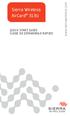 Sierra Wireless AirCard 313U QUICK START GUIDE GUIDE DE DÉMARRAGE RAPIDE www.sierrawireless.com Welcome to the AirCard 313U Quick Start Guide This Quick Start Guide provides instructions for installing
Sierra Wireless AirCard 313U QUICK START GUIDE GUIDE DE DÉMARRAGE RAPIDE www.sierrawireless.com Welcome to the AirCard 313U Quick Start Guide This Quick Start Guide provides instructions for installing
COMPLEMENT D APPLICATION GRATUIT : TELECOMMANDE UNIQUE SYSTÈME RADIO NUMÉRIQUE VISUAL BITE INDICATION IOS OPERATING SYSTEM ANDROID OPERATING SYSTEM
 FR TELECOMMANDE UNIQUE K9 / R9 ensemble inclus la fonction de télécommande. En bref, il est facile de contrôler à distance les fonctions de l'alarme (K9), tel que le volume, le son, la sensibilité et le
FR TELECOMMANDE UNIQUE K9 / R9 ensemble inclus la fonction de télécommande. En bref, il est facile de contrôler à distance les fonctions de l'alarme (K9), tel que le volume, le son, la sensibilité et le
